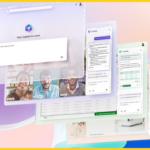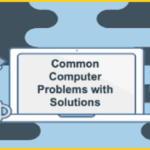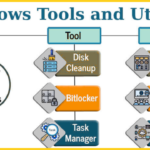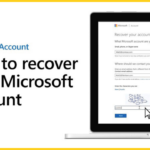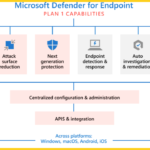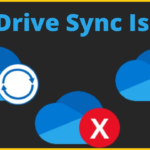Con la llegada de Windows 11 y las sucesivas actualizaciones previstas para 2025, Microsoft ha incrementado la integración de servicios en la nube y el uso de datos para personalizar la experiencia. Aunque estas funciones pueden ser útiles, también plantean dudas sobre la privacidad. Este artículo explica qué información recopila Windows, cómo ajustar los parámetros de privacidad y qué pasos adicionales puedes tomar para minimizar la exposición de tus datos. Actualizaciones de seguridad de Windows 2025: mejoras
¿Qué datos recopila Windows?
Windows recopila dos tipos de información principales: telemetría y datos personales. La telemetría incluye datos sobre el rendimiento del dispositivo, patrones de uso y reportes de fallos. Microsoft utiliza esta información para mejorar la estabilidad y seguridad del sistema. Los datos personales, en cambio, abarcan la ubicación, el historial de navegación y las entradas de voz. Estos datos permiten ofrecer funciones de personalización y publicidad dirigida.
Entender esta distinción es clave para decidir qué compartir y qué desactivar.
Ajustar la privacidad durante la instalación
Si estás instalando Windows desde cero, presta atención a la pantalla de configuración inicial. Microsoft sugiere activar varias opciones que comparten datos. Para maximizar la privacidad, desactiva la localización, los datos de diagnóstico, las experiencias personalizadas y el identificador de publicidad. Estas opciones pueden modificarse más adelante en Configuración, pero establecer un perfil restrictivo desde el inicio reduce la cantidad de datos enviados a Microsoft.
Desactivar el identificador de publicidad y otros ajustes generales
Una de las formas más sencillas de limitar la recopilación de datos es desactivar el identificador de publicidad. Este ID único permite que las aplicaciones muestren anuncios personalizados. Para desactivarlo en Windows 11/2025:
- Ve a Inicio → Configuración → Privacidad y seguridad → General.
- Busca la opción «Permitir que las aplicaciones me muestren anuncios personalizados mediante mi identificador de publicidad» y desactívala.
- En esa misma pantalla puedes desactivar otras opciones, como permitir que Windows rastree los lanzamientos de aplicaciones o mostrar contenido sugerido.
Windows también integra Windows Defender SmartScreen, una función que comprueba los sitios web y las descargas para protegerte contra software malicioso. Si prefieres que Microsoft no reciba información sobre tu navegación, puedes desactivarlo:
- Dirígete a Inicio → Configuración → Privacidad y seguridad → Seguridad de Windows → Control de aplicaciones y navegador.
- Ajusta los parámetros de SmartScreen según tus preferencias. Ten en cuenta que desactivar SmartScreen puede reducir la protección frente a sitios peligrosos.
Reducir la telemetría y los diagnósticos
Windows envía datos de diagnóstico y telemetría a Microsoft para mejorar el sistema. Puedes reducir esta recopilación usando las opciones integradas:
- Abre Configuración → Privacidad y seguridad → Diagnósticos y comentarios.
- Establece Datos de diagnóstico en Requerido y desactiva «Mejorar la escritura a mano y el tipeo» y «Experiencias personalizadas».
- Si deseas una privacidad máxima, considera realizar cambios más avanzados desde el Registro para desactivar completamente el servicio de telemetría. El comando reg add “HKLM\SOFTWARE\Policies\Microsoft\Windows\DataCollection” /v AllowTelemetry /t REG_DWORD /d 0 /f desactiva la telemetría en niveles empresariales. Ejecuta estos comandos con cuidado y siempre crea una copia de seguridad del Registro.
Gestionar permisos de ubicación y sensores
Muchos servicios utilizan la ubicación para ofrecer información contextual. Para desactivar la ubicación:
- Ve a Configuración → Privacidad y seguridad → Ubicación.
- Desactiva Acceso a la ubicación y, si lo deseas, elimina el historial de ubicaciones.
- Revisa las permisos de cámara y micrófono en la misma sección, y concede acceso solo a las aplicaciones necesarias.
También puedes desactivar el Historial de actividad, que recopila las aplicaciones y documentos usados para sincronizarlos en tus dispositivos. Lo encontrarás en Privacidad y seguridad → Historial de actividad.
Usa una cuenta local y protege tus datos
Si prefieres evitar que tus datos se sincronicen con la nube, utiliza una cuenta local en lugar de una cuenta Microsoft. Puedes cambiarla en Configuración → Cuentas → Tu información. Ten en cuenta que algunas funciones como sincronización de configuraciones y Microsoft Store requieren una cuenta en línea.
Para proteger los archivos almacenados en el dispositivo, habilita BitLocker en unidades compatibles. Este cifrado mantiene los datos inaccesibles en caso de pérdida o robo del equipo. Accede a él en Configuración → Privacidad y seguridad → Cifrado del dispositivo (o Cifrado de BitLocker en ediciones Pro).
Controlar las actualizaciones y el contenido sugerido
- Actualizaciones de Windows: Configura los horarios de reinicio y decide si deseas proporcionar comentarios automáticos. Abre Configuración → Windows Update y revisa las opciones avanzadas.
- Contenido sugerido: Windows puede mostrar sugerencias de aplicaciones y características en la Configuración. Para desactivarlas, ve a Configuración → Privacidad y seguridad → General y apaga «Mostrar contenido sugerido en la aplicación Configuración».
Herramientas y consejos adicionales
- Navegador y buscador privados: Usa navegadores con enfoque en la privacidad, como Microsoft Edge en modo InPrivate, y considera motores de búsqueda que no rastreen tus consultas.
- Firewall y antivirus: Mantén activado Microsoft Defender o instala una solución de seguridad de confianza. Ajusta el firewall para bloquear conexiones no deseadas.
- Actualiza regularmente: Las actualizaciones corrigen vulnerabilidades. Asegúrate de instalar los parches de seguridad de Windows y de las aplicaciones que uses.
- Aplicaciones de terceros: Revisa y desinstala programas que no necesites. Algunas aplicaciones de terceros pueden recopilar más datos de los necesarios.
Conclusión
Proteger tu privacidad en Windows 11 y las versiones de 2025 no requiere desconectarte completamente del ecosistema de Microsoft. Ajustando los parámetros de publicidad, telemetría y permisos, y tomando medidas adicionales como usar una cuenta local y cifrar tu disco, puedes equilibrar funcionalidad y confidencialidad. La clave está en conocer qué datos se recopilan y usar las herramientas que Windows ofrece para mantener tu información bajo control.